win10系统改ip地址 win10电脑IP地址修改方法
更新时间:2023-09-11 09:02:00作者:jiang
在日常使用电脑的过程中,有时候我们需要修改IP地址以满足特定需求,而Win10系统作为目前最为广泛使用的操作系统之一,其IP地址修改方法也备受关注。通过简单的操作,我们可以轻松地更改Win10电脑的IP地址。接下来我们将介绍一种简单又有效的Win10系统改IP地址的方法,帮助大家解决IP地址修改的问题。无论是为了网络安全还是为了满足特定网络环境的需求,掌握Win10系统改IP地址的方法都能带来诸多便利。
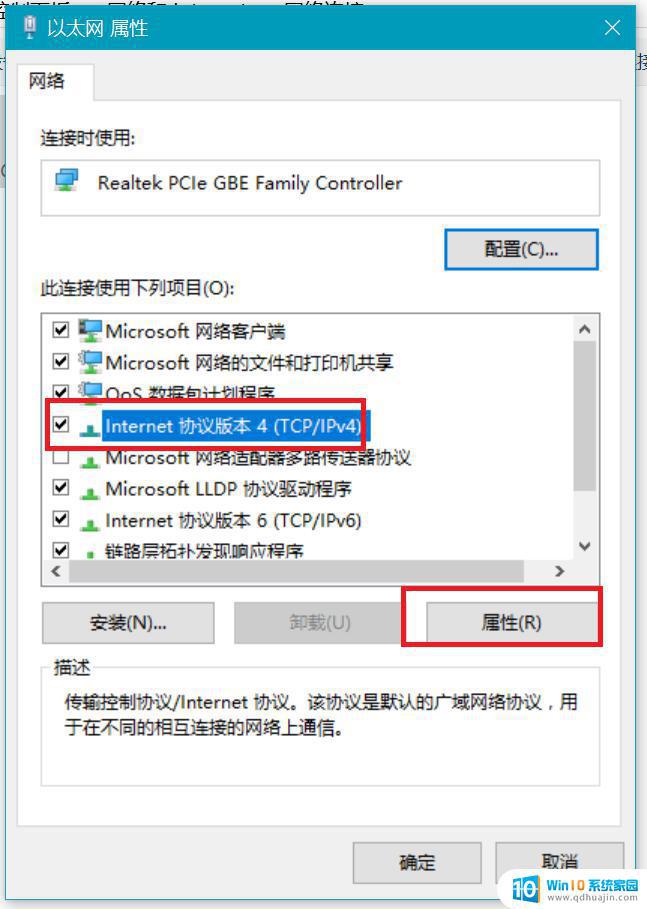
1、在电脑右下角的托盘位置有个电脑样子的网络图标,点击打开网络和Internet设置;
2、选择以太网,再点击更改适配器选项;
3、找到正在使用的网络连接,右击选择属性;
4、双击IPV4设置,选择使用下面的IP地址。输入IP后确定即可。
只要你根据以上的4个小步骤来进行操作的话,就可以非常简单的把win10电脑修改ip地址的设置方法学起来了。
以上就是Win10系统修改IP地址的全部内容,需要的用户可以根据这些步骤进行操作,希望这些内容对大家有所帮助。
win10系统改ip地址 win10电脑IP地址修改方法相关教程
热门推荐
win10系统教程推荐
- 1 win10鼠标移动会卡顿 win10系统鼠标卡顿怎么解决
- 2 win10显示引用的账户当前已锁定 win10账户被锁定无法登录
- 3 恢复windows10系统 Win10系统怎么进行恢复操作
- 4 win10发送快捷方式到桌面不能用 Win10桌面快捷方式无法创建怎么办
- 5 windows10系统怎么默认输入法 win10默认输入法设置步骤详解
- 6 win10笔记本电脑如何自动关机 怎么在笔记本电脑上设置定时关机功能
- 7 读取win10开机密码 windows10开机密码忘了怎么弄
- 8 win10ppt如何全屏 电脑屏幕全屏设置方法
- 9 如何换ip地址win10 win10怎么设置自动获取ip地址
- 10 windows10关机重启怎么办 笔记本电脑关机后自动重启的解决方案
win10系统推荐
- 1 萝卜家园ghost win10 64位家庭版镜像下载v2023.04
- 2 技术员联盟ghost win10 32位旗舰安装版下载v2023.04
- 3 深度技术ghost win10 64位官方免激活版下载v2023.04
- 4 番茄花园ghost win10 32位稳定安全版本下载v2023.04
- 5 戴尔笔记本ghost win10 64位原版精简版下载v2023.04
- 6 深度极速ghost win10 64位永久激活正式版下载v2023.04
- 7 惠普笔记本ghost win10 64位稳定家庭版下载v2023.04
- 8 电脑公司ghost win10 32位稳定原版下载v2023.04
- 9 番茄花园ghost win10 64位官方正式版下载v2023.04
- 10 风林火山ghost win10 64位免费专业版下载v2023.04